Modo DFU do iPhone: o que é e como usá-lo
Você pode resolver muitos problemas com o Iphone com algo relativamente simples, como um reiniciar. Questões mais desafiadoras podem precisar de uma abordagem mais abrangente, chamada Modo DFU.
As instruções neste artigo se aplicam a qualquer dispositivo iOS, incluindo o iPhone, iPod touch, e iPad.
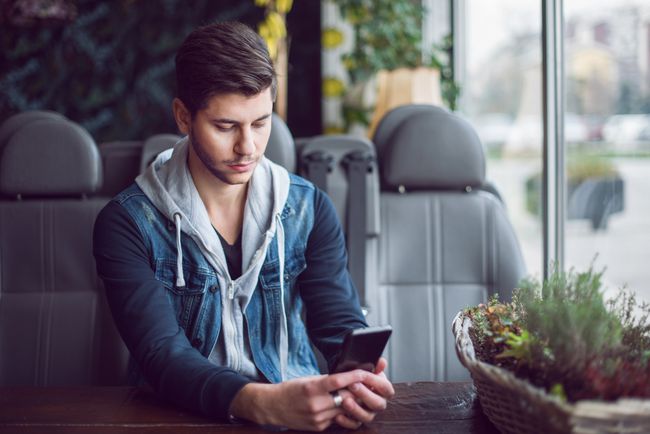
O que é o modo DFU?
O modo de atualização do firmware do dispositivo do iPhone (DFU) faz alterações de baixo nível no software que executa o dispositivo. Embora esteja relacionado aModo de recuperação, é mais abrangente e você pode usá-lo para resolver problemas mais difíceis.
Quando um dispositivo iOS está no modo DFU, o dispositivo está ligado, mas não inicializou o sistema operacional. Como resultado, você pode fazer alterações no sistema operacional porque ele ainda não está em execução.
Quando usar o modo DFU no iPhone
Para os usos mais comuns do iPhone, iPod touch ou iPad, você não precisará do modo DFU. O modo de recuperação geralmente é a única coisa de que você precisa. Se o dispositivo travar após a atualização do sistema operacional ou tiver dados tão corrompidos que não funcionam corretamente, o modo de recuperação é a primeira etapa. Na maioria das circunstâncias, use o modo iPhone DFU para:
- Faça downgrade da versão do iOS em execução no dispositivo. Faça isso se, por algum motivo, uma atualização para uma versão mais recente danificou o dispositivo ou fez com que os aplicativos não funcionassem corretamente. Evite isso se possível, mas pode ser necessário em alguns casos raros.
- Fuga de presos o dispositivo ou desbloqueie-o.
- Remova um expirado versão beta do iOS.
- Consertar um iPhone que não inicializa depois do logotipo da Apple.
Colocar o dispositivo no modo DFU pode ser necessário para corrigir algumas situações, mas é importante lembrar que é potencialmente perigoso. Usar o modo DFU para fazer o downgrade do sistema operacional ou desbloquear o dispositivo pode danificá-lo e violar a garantia.
Se você planeja usar o modo DFU, faça-o por sua própria conta e risco - você assume a responsabilidade por quaisquer resultados adversos.
Como entrar no modo DFU no iPhone
Colocar um dispositivo no modo DFU é semelhante ao modo de recuperação. Aqui está o que fazer:
Conecte o iPhone ou outro dispositivo iOS a um computador e abra o iTunes.
-
Segure o Sleep / Power (localizado na parte superior do dispositivo) para exibir um controle deslizante e, em seguida, arraste o controle deslizante para a direita para desligar o dispositivo.
Se o dispositivo não desligar, continue segurando o Poder botão e Casa depois que o controle deslizante aparecer. Eventualmente, o dispositivo será desligado. Solte os botões quando o dispositivo desligar.
-
Com o dispositivo desligado, segure o Sleep / Power botão e Casa botão ao mesmo tempo.
Se você tem um iPhone 7 ou mais recente, segure o Sleep / Power botão e o Volume baixo botão, não o botão Home.
-
Segure esses botões por 10 segundos.
Se você segurar por muito tempo, o dispositivo entrará no modo de recuperação em vez do modo DFU. O logotipo da Apple aparece quando o dispositivo entra no modo de recuperação.
-
Liberte o Sleep / Power botão, mas continue segurando o Casa Botão (ou Volume baixo botão em um iPhone 7 ou mais recente) por 5 segundos.
Se o logotipo e a mensagem do iTunes aparecerem, você segurou o botão por muito tempo e precisa começar de novo.
Se a tela do dispositivo estiver preta, ele está no modo DFU. Se o iTunes reconhecer que o iPhone está conectado, você está pronto para prosseguir.
Se você vir algum ícone ou texto na tela do dispositivo, isso significa que ele não está no modo DFU e será necessário reiniciá-lo.
Como sair do modo DFU no iPhone
Para sair do modo iPhone DFU, desligue o dispositivo. Segure o Sleep / Power até que o controle deslizante apareça e, em seguida, mova o controle deslizante. Ou, se você segurar o Sleep / Power e Casa (ou Volume baixo) botões mais longos, o dispositivo desliga e a tela escurece.
